在许多情况下,减小图像大小至关重要,例如优化网站、实现更快的加载时间以及节省存储空间。大图像尺寸会显着影响用户体验和网站性能,导致加载时间变慢、带宽使用增加以及潜在的访问者流失。那么,如何缩小照片尺寸呢?
你是在正确的地方。在本综合指南中,我们将探索减小图像尺寸的各种方法。我们将介绍选择正确的文件格式、调整图像大小和采用压缩技术,以及每种方法的分步说明。让我们深入了解一下。
当谈到减小图像大小时,选择正确的文件格式是第一步也是基本的一步。格式的选择会显着影响图像的质量、文件大小和兼容性。需要考虑三种主要图像格式:JPEG、PNG 和 GIF。
JPEG(联合图像专家组) :最适合带有渐变的照片和图像。 JPEG 提供高水平的压缩,并且图像质量的损失最小。
PNG(便携式网络图形) :非常适合具有透明度或文本的图像,因为它保留锐利的边缘并支持高颜色深度。 PNG 是一种无损格式,这意味着它的压缩程度不如 JPEG,但保留了更好的质量。
GIF(图形交换格式) :主要用于动画和简单图像。 GIF 支持透明度和动画,但颜色深度有限,对于高质量照片应避免使用。
选择最适合您的特定图像类型和质量要求的格式。
您可能喜欢:
调整图像大小是减小照片尺寸同时保持视觉完整性的基本技术。调整图像大小涉及更改图像的尺寸,例如宽度和高度。此过程会显着影响文件大小,同时允许您保持对图像质量和演示的控制。当您需要调整图像以适应不同的显示或使用目的时,调整大小特别有用。为了有效地调整图像大小,我们将考虑以下五种方法。
Adobe Photoshop 是一款功能强大的图像编辑工具,可以在保持质量的同时精确调整图像大小。在这里,我们将引导您了解如何使用 Photoshop 调整图像大小以减小图像文件大小:
步骤 1. 启动 Adobe Photoshop,然后选择“文件”,然后选择“打开”,打开要调整大小的图像。
步骤 2. 打开图像后,导航至屏幕顶部的“图像”菜单。从下拉菜单中选择“图像大小”。

步骤 3. 在“图像大小”对话框中,您将看到用于修改图像尺寸的选项。您可以指定新尺寸(以像素为单位)或选择原始尺寸的百分比。保持纵横比以避免失真至关重要,因此请确保选中“约束比例”框。

步骤 4. 在“尺寸”下方,您将找到“重新采样”选项。要调整图像大小,请选择“Bicubic Sharper”,它适合在保持质量的同时减小图像尺寸。对于放大图像,您可以选择“双三次平滑器”。
步骤 5. 对更改感到满意后,单击“确定”应用它们。
步骤 6. 调整大小后,使用“文件”菜单并选择“保存”或“另存为”保存图像。
如果您是Mac用户,则可以利用预览应用程序有效地调整图像大小。预览是一个内置应用程序,提供基本的图像编辑功能,包括调整图像大小。以下是如何使用它来缩小图像的大小:
步骤 1. 要打开图像文件,请右键单击并选择“打开方式”,然后选择“预览”。
步骤 2. 在预览应用程序中,转到“工具”菜单。然后,选择“调整大小”。将出现一个对话框。

步骤 3. 在“宽度”和“高度”字段中输入所需的尺寸。确保选中“重新采样图像”选项。

步骤4.按“确定”按钮调整图像大小。
步骤 5. 导航至顶部菜单并单击“文件”,然后单击“导出”。接下来,指定文件名、位置和格式,并通过单击“保存”按钮完成该过程以保留调整大小的图像。
进一步阅读:
如何在 iPhone 上压缩照片? 5 种行之有效的减小图像尺寸的方法
对于Windows用户,内置画图应用程序提供了一种调整图像大小的简单方法。以下是如何使用它来缩小图片尺寸:
步骤1.右键单击图像文件并选择“打开方式”>“画图”以在画图应用程序中打开图像。
步骤 2. 转到“画图”窗口顶部的“主页”选项卡。然后,单击“调整大小”按钮打开“调整大小和倾斜”对话框。

步骤 3. 在“调整大小和倾斜”对话框中,输入所需的尺寸(以像素为单位)。确保选择“保持纵横比”选项以防止失真。
步骤 4. 调整图像尺寸时观察图像的预览。对尺寸感到满意后,单击“确定”调整图像大小。
步骤5.单击左上角的“文件”菜单,然后选择“保存”或“另存为”。为调整大小的图像选择文件名、位置和格式。配置保存设置后,单击“保存”按钮保存调整大小的图像。

ReduceImages 是一款免费的基于 Web 的图像大小调整工具,可让您调整图像尺寸、转换格式、应用压缩以及以 JPG、PNG 或 GIF 格式保存调整大小的图像。以下是如何通过ReduceImages减小图像文件大小:
步骤1.访问ReduceImages官方网站。
步骤2.按“选择图像”按钮上传要缩小的图片。

步骤 3. 上传后,选择新的尺寸和格式。设置完成后,单击“调整图像大小”按钮即可缩小图像尺寸。
步骤4.单击“下载图像”按钮下载调整大小的图像并选择保存位置。
了解更多:
使用 Discord 的最佳 GIF 压缩器提升 Discord 体验
Image Resizer 是一个在线工具,可让您轻松调整图像大小和优化图像。借助这一用户友好的工具,您可以在一个地方调整图像尺寸并选择不同的格式。对于任何希望出于各种目的(例如网络使用或在社交媒体上共享)快速轻松地调整图像大小和优化图像的人来说,这是一个方便的解决方案。以下是如何使用它来减小图像文件的大小:
步骤1.访问Image Resizer的官方网站。
步骤2.单击“选择图像”按钮上传要缩小的图像。
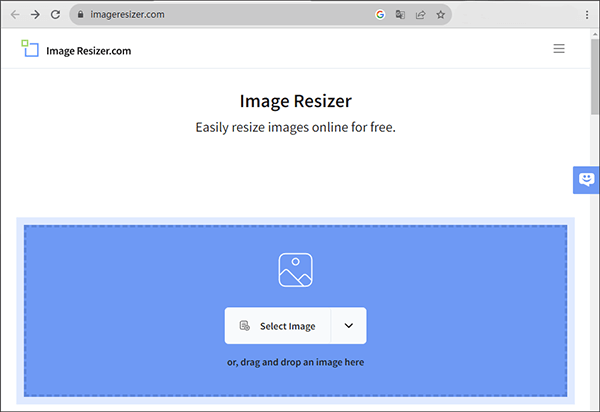
步骤3.上传成功后,进入“调整大小”部分,输入所需的高度和宽度,配置导出格式,然后单击“调整图像大小”按钮应用设置。
步骤4.稍等片刻,单击“下载图像”按钮下载并保存调整大小的图像。
图像压缩是另一种在保持可接受的质量的同时减小图像文件大小的技术。图像压缩的好处是多方面的,包括更快的网页加载、减少存储空间要求以及改善用户体验。这里有各种在线工具可以帮助您进行图像压缩。
TinyPNG 是一种在线图像优化工具,旨在减小图像尺寸,同时保持其质量。使用TinyPNG,您可以轻松上传图像,该工具将压缩它们,使它们更适合网络使用。该服务对于希望通过减小图像文件大小来提高网站性能的 Web 开发人员和设计人员特别有用。 TinyPNG 以其简单性和有效性而闻名,可以提供更小的图像文件,从而在网页上加载速度更快。以下是如何使用它来缩小照片尺寸:
步骤 1. 启动网络浏览器并导航至 TinyPNG 网站。
步骤2.在TinyPNG主页上,找到指定上传图片的区域。单击显示“将您的 Webp、PNG 或 JPEG 文件拖放到此处!”的框。选择并上传您的图像进行压缩。或者,您可以简单地将图像文件拖放到此区域。

步骤 3. 上传图片后,TinyPNG 网站将自动启动无损 PNG 压缩。
步骤 4. 压缩过程完成后,网站将为您提供压缩 PNG 图像的下载链接。按链接将优化后的图像保存到您的计算机。
另请阅读:
IMG2GO 是一款专门用于图像压缩的在线工具。使用 IMG2GO,您可以轻松减小图像的大小,使它们更适合网络使用或共享。这个用户友好的工具让您只需点击几下即可上传图像、应用压缩并下载优化版本。对于任何希望有效压缩图像以加快加载时间和提高在线性能的人来说,这是一个方便的解决方案。以下是如何使用它来缩小图像的大小:
步骤 1. 打开您的网络浏览器并访问 IMG2GO 的官方网站。
步骤2.单击“选择文件”按钮,从计算机中选择要压缩的图像文件。或者,您可以将图像拖放到网页上的指定区域。

步骤 3. 上传图像并根据需要调整设置后,单击“压缩图像”按钮。
步骤 4. 压缩过程完成后,网站将提供下载压缩图像的链接。单击“下载”链接将压缩图像保存到您的计算机。
无论您是在管理网站、为社交媒体准备图像,还是只是节省设备空间,减小图像大小都是一项宝贵的技能。本指南涵盖了选择正确的文件格式、调整图像大小和采用压缩技术的关键方面。通过遵循我们的分步说明,您可以针对各种目的优化图像文件,使您的数字体验更流畅、更高效。
相关文章:
排名前 6 位的 MP4 压缩器:在不影响质量的情况下减小文件大小